Como fazer uma captura de tela em um laptop Toshiba
O que saber
- Use o da Microsoft Barra de Jogo para tirar screenshots. pressione Tecla Windows + G; então Capturar; então Tirar captura de tela.
- aperte o Chave do Windows e PrtSc (Print Screen) para tirar e salvar uma captura de tela no diretório de imagens imediatamente.
- Barra de Jogo as capturas de tela são salvas, por padrão, em seu Vídeos diretório em uma pasta intitulada Capturas.
Este artigo cobre duas maneiras de fazer capturas de tela em laptops Toshiba executando o Windows 10; no entanto, essas dicas se aplicam a computadores com Windows 10.
Quando está em um laptop, a maneira mais simples de fazer a captura de tela é geralmente a melhor porque as telas dos laptops são geralmente menores, resolução mais baixa e menos complicada do que desktops conectados a vários monitores (onde as capturas de tela podem se tornar um pouco mais difícil).
Como capturar imagens de jogos em um laptop Toshiba usando a barra de jogos
Integrados ao Windows 10 estão várias maneiras de fazer uma captura de tela com rapidez e facilidade.
Barra de Jogo da Microsoft é um utilitário que veio para o Windows 10 após a inicialização e pode ser usado para tirar uma captura de tela de maneira rápida e fácil ao jogar um jogo.
Antes de começar a fazer capturas de tela com a Barra de Jogo, você precisa se certificar de que a Barra de Jogo está habilitada.
-
Abra o seu Menu Iniciare clique no Engrenagem de configurações. Na página de configurações principal, selecione o Jogos aba. Na parte superior da tela, você terá a opção de alternar Barra de Jogo para Sobre.
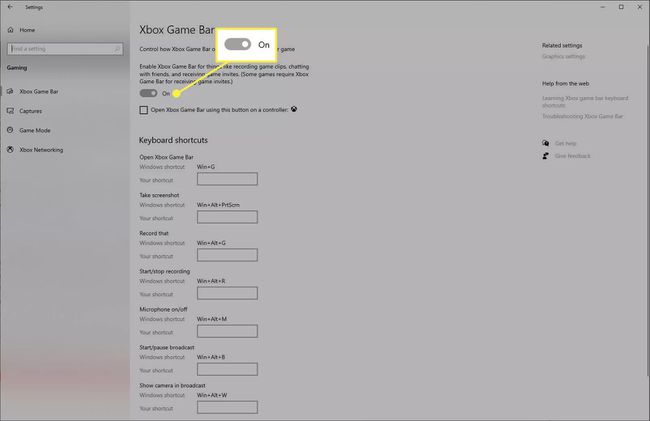
-
Uma vez Barra de Jogo estiver habilitado, você poderá acessá-lo a qualquer momento. aperte o Tecla Windows + G para abrir o Barra de Jogo, que aparecerá como uma sobreposição em cima de tudo o que você estiver fazendo no computador.
Selecione os Capturar ícone na parte superior da barra.
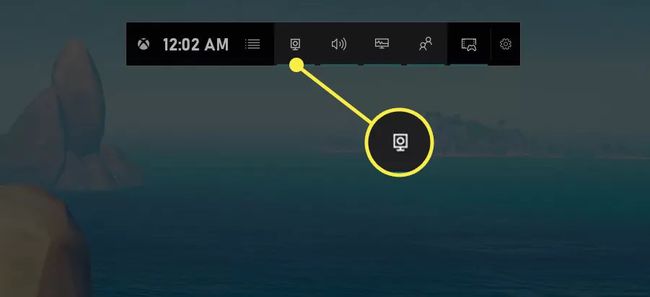
-
Uma nova janela geralmente aparecerá no lado esquerdo da tela. Selecione os Tirar captura de tela ícone para tirar e salvar uma captura de tela da tela. Esta captura de tela não incluirá o Barra de Jogo sobreposição.
Estas capturas de tela serão salvas em Meu computador> Vídeos> Capturas.
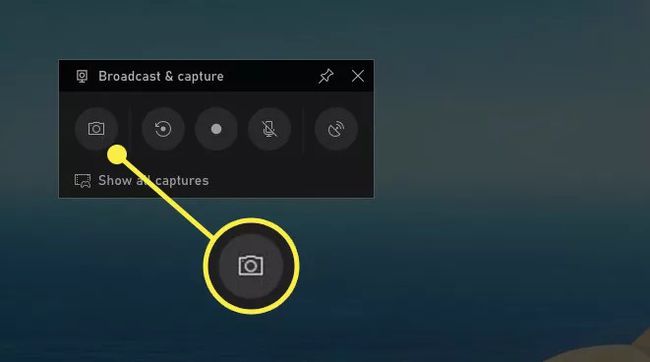
A Barra de Jogo pode fazer muito mais do que apenas tirar capturas de tela, entretanto. Você pode usar a Barra de jogos para gravar seus jogos e transmiti-los e exibir seu FPS dentro do jogo, entre outras coisas.
Como fazer uma captura de tela do Windows em um laptop Toshiba usando a tela de impressão
Às vezes, você não vai querer capturar a tela de um jogo, mas sim de algo que está acontecendo no Windows ou em um aplicativo que você está executando. Para esses casos, não há maneira melhor do que usar a função de impressão de tela do Windows.
Obtenha o que deseja capturar pronto e ativo em seu monitor. Então aperte Tecla Windows + PrtSc (Print Screen) para tirar e salvar uma captura de tela automaticamente.
-
Capturas de tela salvas em Meu computador> Imagens> Capturas de tela no formato PNG e em qualquer resolução que o seu monitor esteja executando. Essas capturas de tela também incluirão toda a sua área de trabalho, portanto, se você não quiser que outros programas obscureçam o que está na tela, certifique-se de minimizá-los primeiro.
Ao fazer uma captura de tela, sua tela piscará rapidamente em uma tentativa de imitar o obturador de uma câmera e avisará que você fez uma captura de tela com sucesso.
